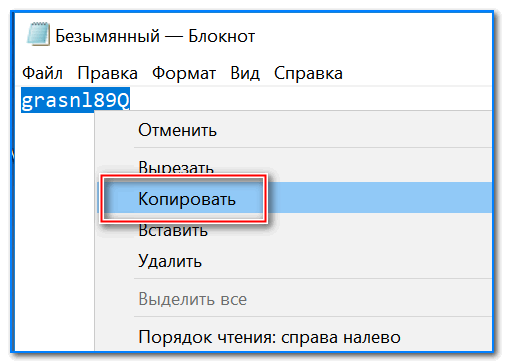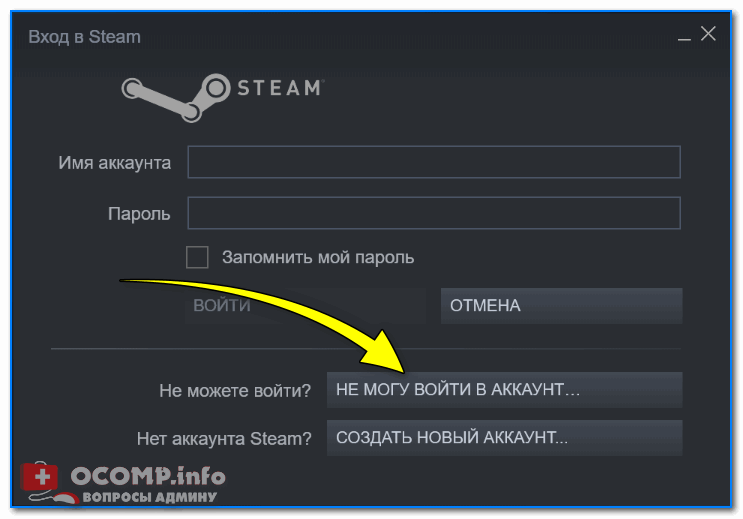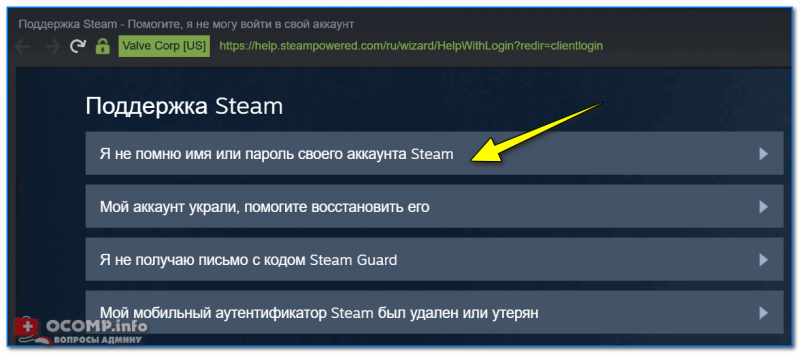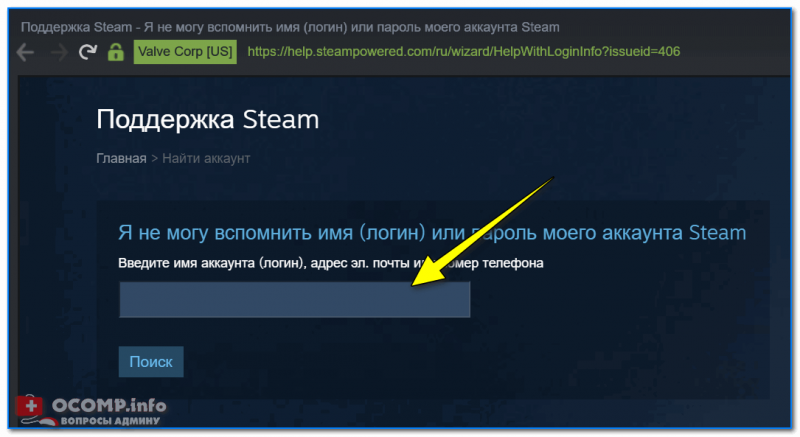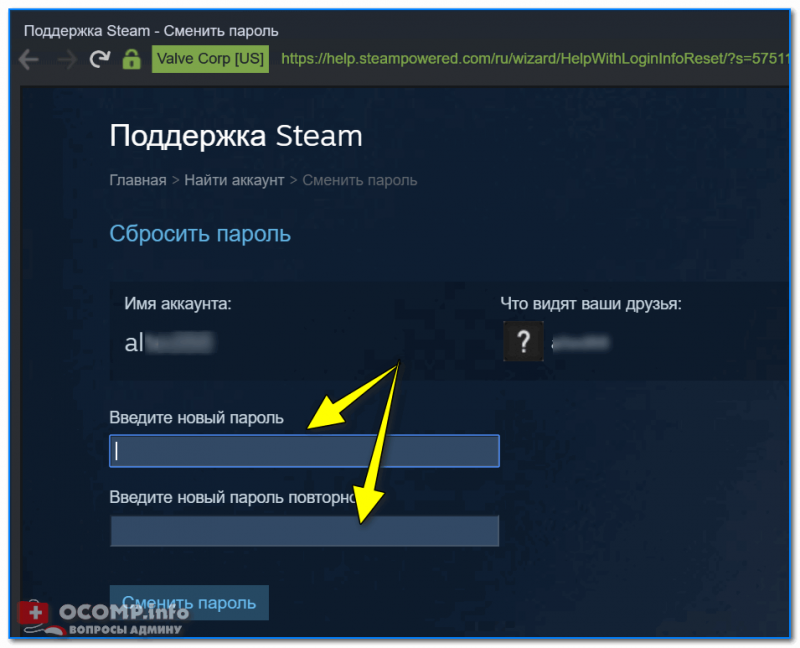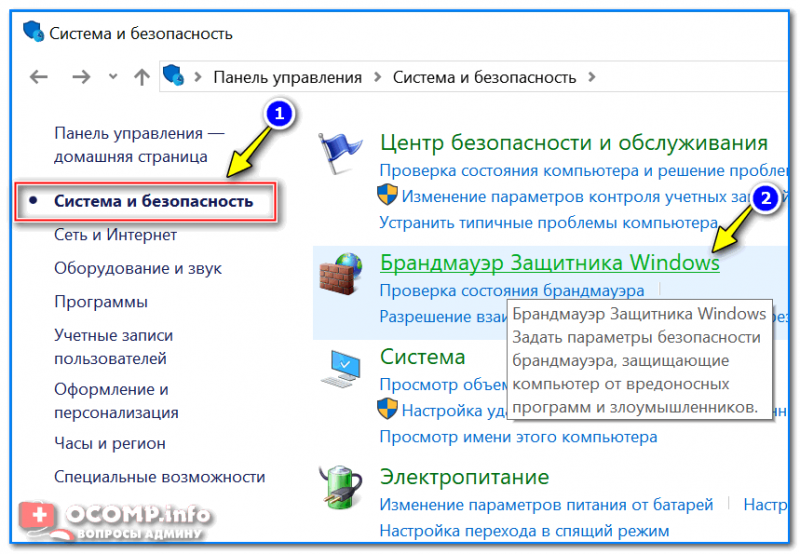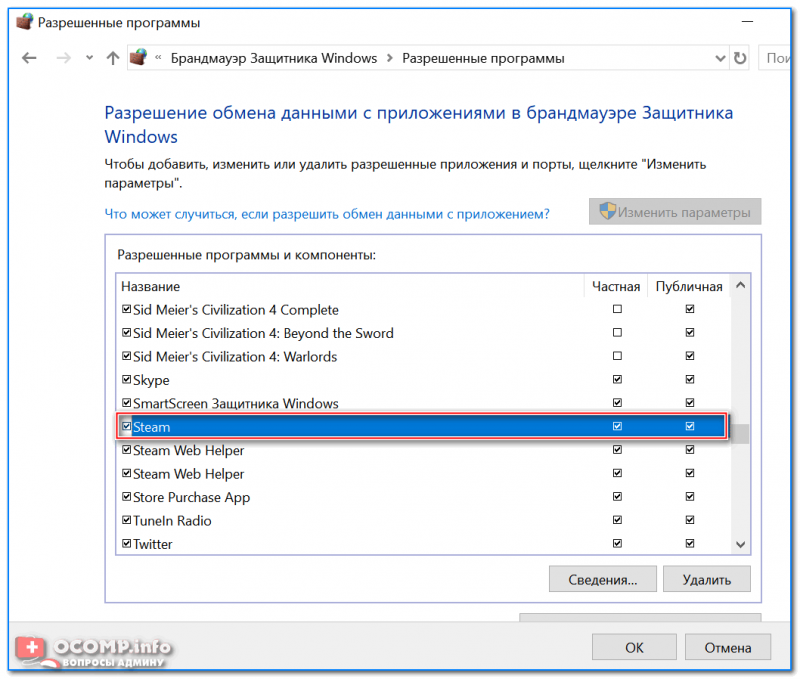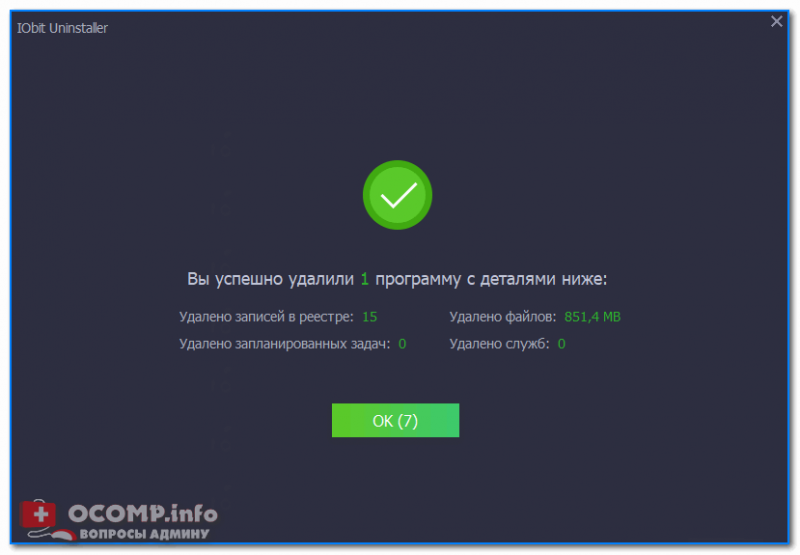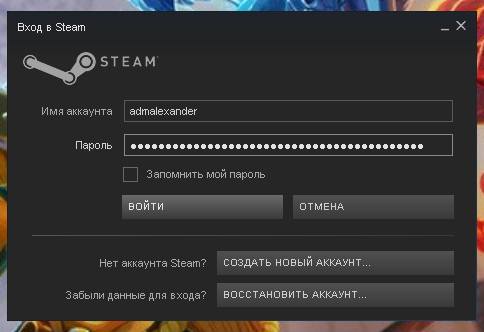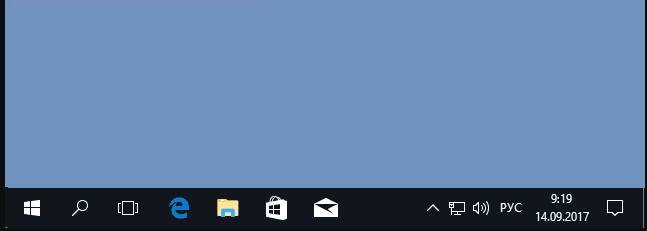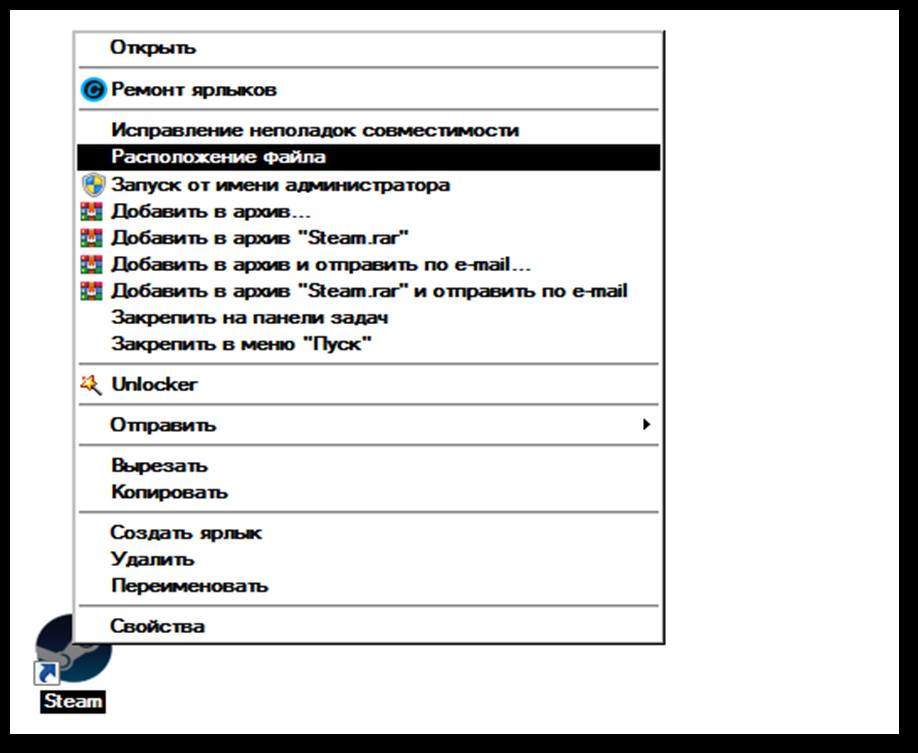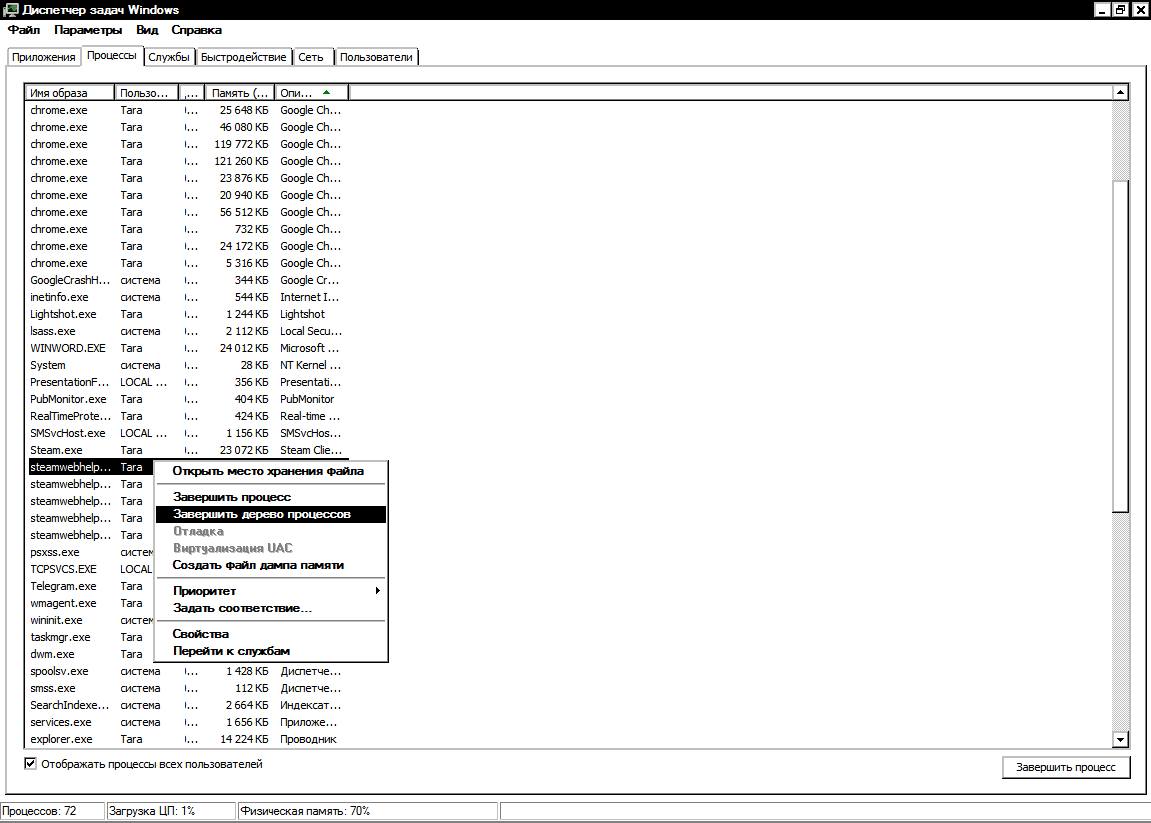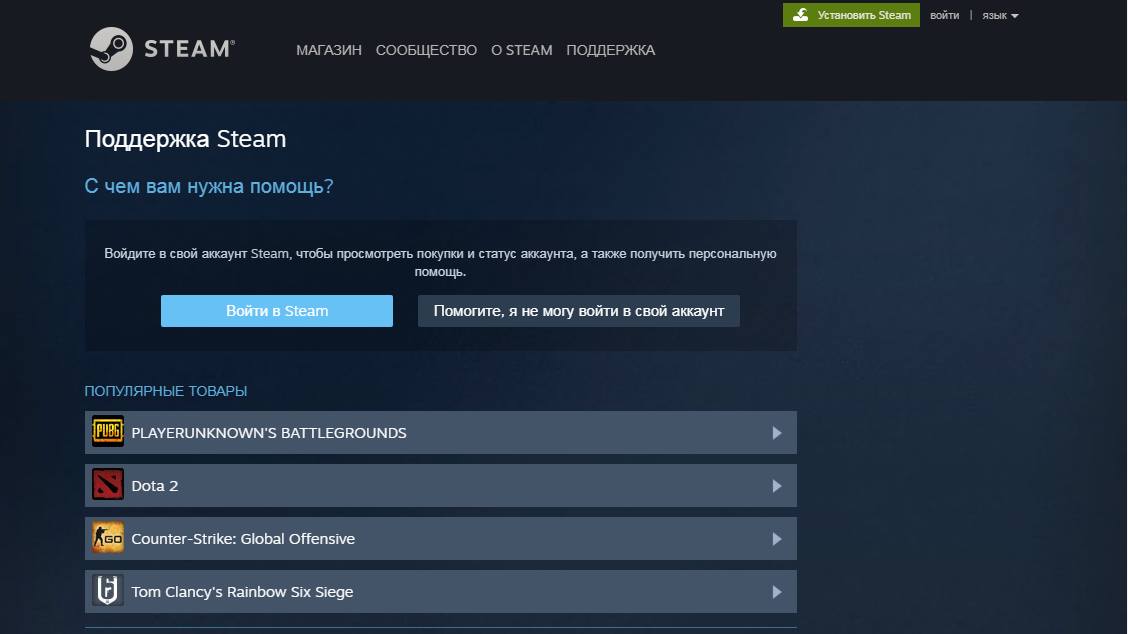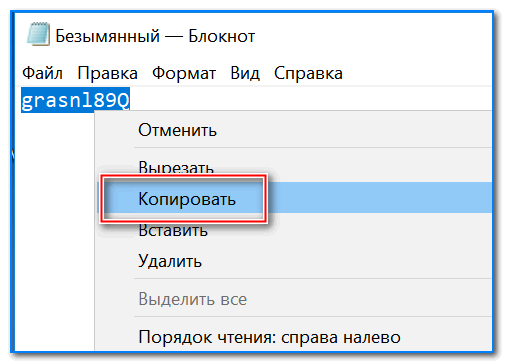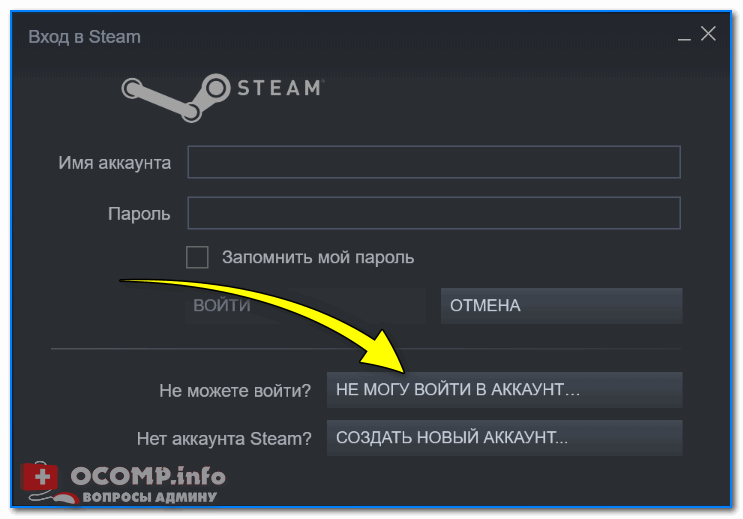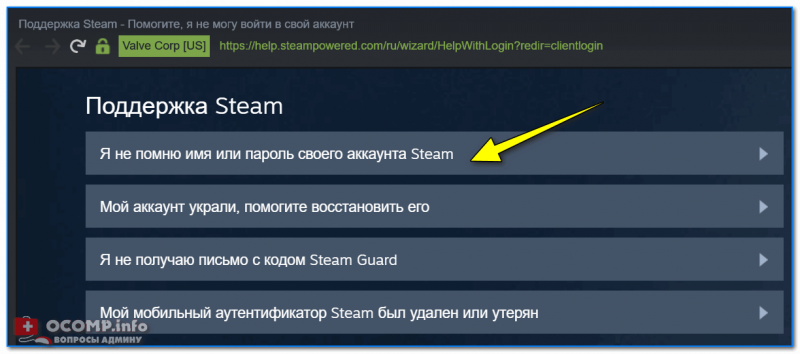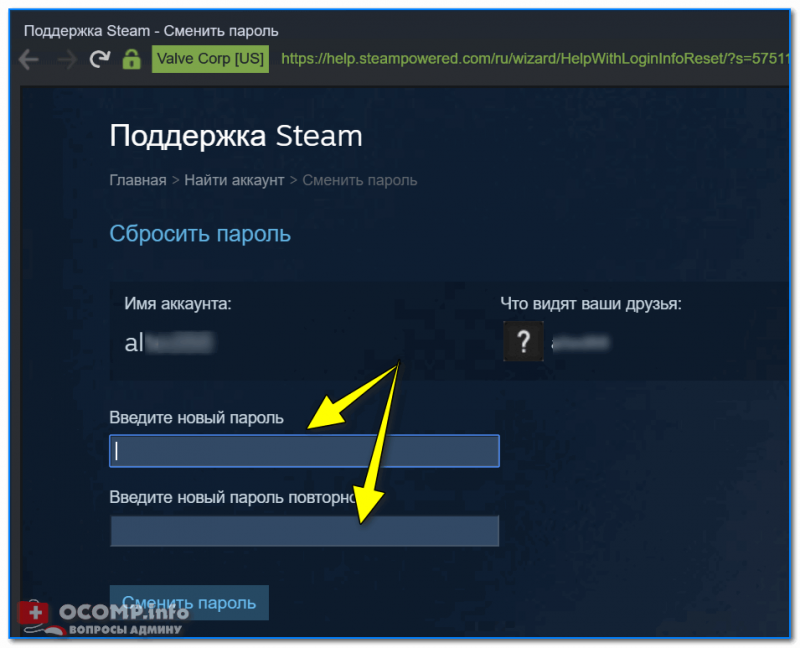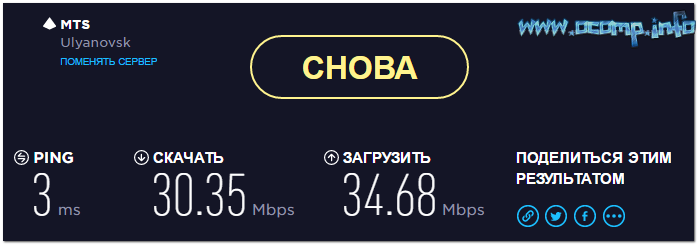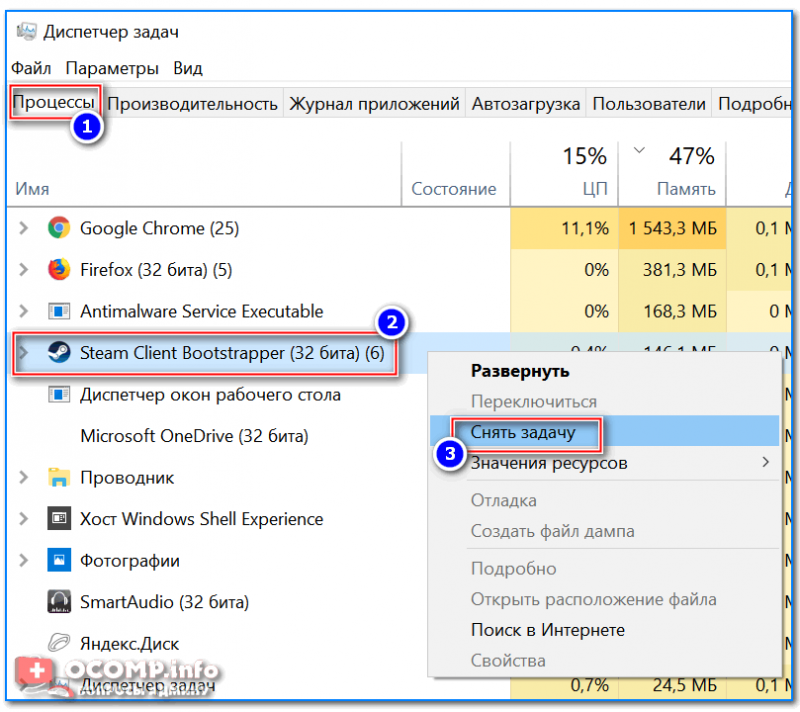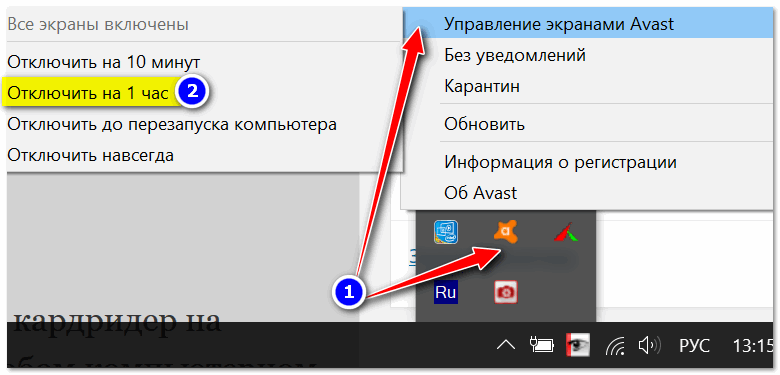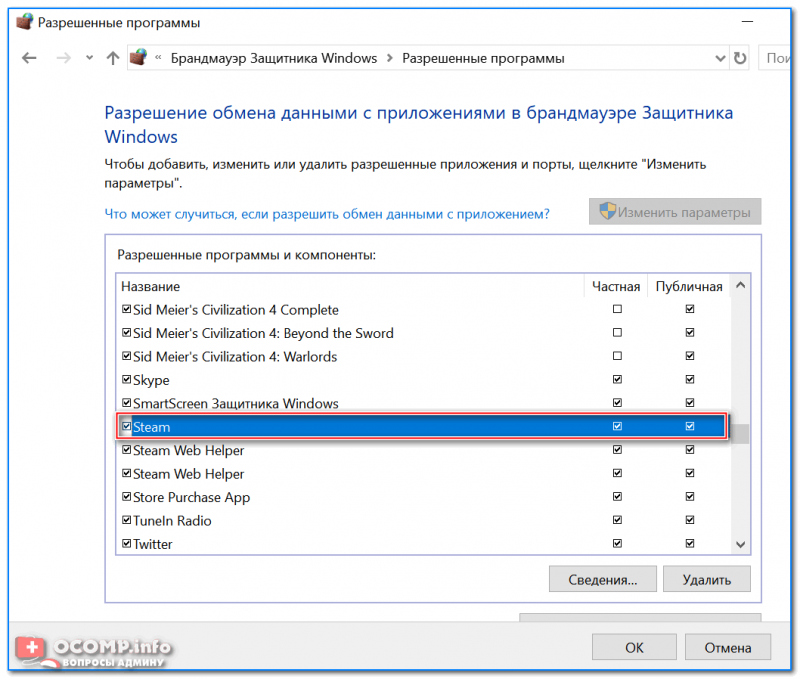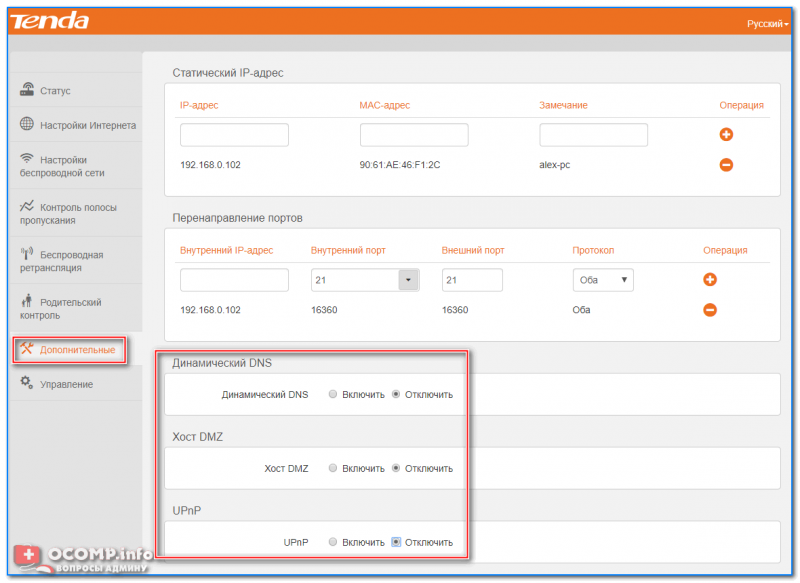неверное имя аккаунта или пароль в steam что делать ввожу все правильно
Не могу войти в аккаунт Steam, что можно сделать?

Вопрос по поводу работы Steam очень популярный, который я уже не раз (и не два 😉) получал через самые разные контакты. Может оно и правильно: все-таки игры не только коротают время, но и помогают снять стресс, успокаивают, создают новые знакомства.
В этой заметке я приведу наиболее частые проблемы, возникающие при входе в аккаунт Steam. Пройдясь по ним и выполнив нехитрые рекомендации, высока вероятность восстановления работы аккаунта.
Теперь о причинах и о том, что можно сделать с ними.
Вероятные причины, из-за которых Steam может быть недоступным
Пару слов о пароле и логине
И так, начать хочу с краеугольного камня! В 80÷90% случаях проблем со входом наблюдаются из-за неверного ввода пароля и логина. Причем, многие пользователи утверждают, что их данные для входа точно правильные, ведь они записаны на листочке 😉.
Здесь сразу сделаю ремарку. Данные при вводе могут быть некорректными из-за:
Как вариант : попробуйте сначала набрать свой пароль в блокноте, сверьте все до единого символа. После чего выделите его, скопируйте и вставьте в строку «Пароль» в Steam.
Случайно-набранный пароль в блокноте
не могу войти в аккаунт Steam
Не помню имя и пароль
После чего указать свой e-mail, или телефон, или логин.
Имя, почта или номер телефона
Дальше сервис предложит создать вам новый пароль. В целом, все достаточно просто и быстро.
Ввод нового пароля
Проверьте доступность сети интернет
Пример ошибки: при наведении на значок Wi-Fi, Windows сообщает, что соединение без доступа к интернету.
Если со значком все в порядке, проверьте стабильность интернет-соединения, какая текущая скорость (если она менее 15-20 Кб/с – то неудивительно, что Steam будет ужасно тормозить и вы можете не дождаться его загрузки).
Сделать это лучше всего с помощью специальных сервисов. Например, весьма неплохую стабильность и качество показывает сервис: http://beta.speedtest.net/ru (скрин его работы см. ниже).
Результаты в beta.speedtest.net/ru
В процессе теста обратите внимание на скорость скачивания и загрузки – для качественной* работы сети, скорость не должна быть ниже 2-3 Mbps.
Процесс Steam завис (и не отвечает)
Диспетчер задач – Steam – снять задачу
Блокировка Steam брандмауэром или антивирусом
Современные брандмауэры, обычно, Steam не блокируют и предоставляют ему доступ к сети. Однако, многое зависит от настроек безопасности и выставленных политиках (тем более, если мы говорим не о встроенном в Windows брандмауэре, а о сторонних продуктах).
Если у вас установлен какой-нибудь антивирус – попробуйте на время теста отключить его на некоторое время (15-30 мин.). Дабы современные антивирусы позволяют достаточно просто это сделать, например, Avast можно отключить, нажав на его значок в трее.
Отключение антивируса Avast на 1 час
После чего попробуйте запустить Steam и проверить его работу.
Брандмауэр защитника Windows
Далее в меню слева перейти по ссылке «Разрешение взаимодействия с приложением или компонентом в брандмауэре защитника Windows».
Перед вами должен открыться большой список приложений: в нем необходимо найти Steam и проверить, стоят ли галочки доступа к частной и публичной сети. В идеале должно выглядеть также, как у меня на скрине ниже.
Steam – разрешен ли обмен данными в брандмауэре
Часть файлов Steam была удалена или повреждена
В некоторых случаях, например, при вирусном заражении (или не корректной установке/удалении) – часть файлов Steam может быть удалены, либо повреждена. Разумеется, Steam проверяет целостность многих файлов, и при необходимости загружает их заново. Тем не менее, работает это далеко не со всеми файлами.
Поэтому, если все вышеперечисленное не помогло, порекомендовал бы удалить полностью Steam и установить его заново.
Ремарка : для полного удаления Steam лучше всего воспользоваться спец. утилитой IObit Uninstaller, которая поможет не только очистить диск от старых файлов программы, но и системный реестр (см. скрин ниже).
Некорректные настройки роутера
Поэтому, проверьте в настройках роутера следующие параметры (и отключите их на время теста работы Steam):
Кроме этого, обратите внимание, что для входа в Steam и загрузки контента у вас должны быть открыты порты (ссылка на офиц. требования):
О том, как пробросить (или открыть) порты можете узнать из этой инструкции – https://ocomp.info/kak-probrosit-portyi-na-routere.html
Если все вышеперечисленное не помогло – возможно, что ваш аккаунт либо был украден (взломан), либо заблокирован. Попробуйте обратиться в поддержку Steam, подробно описав всё, что помните о своем аккаунте (имя пользователя, когда зарегистрирован, сколько было игр, какие куплены и т.д.). Есть вероятность, что аккаунт восстановят (по крайней мере, так было с одним мои товарищем. 😉).
Если вы решили подобную проблему как-то иначе – дайте наводку в комментариях.
Неверное имя аккаунта или пароль в steam что делать ввожу все правильно
Обращайся в поддержку и прикрепи скриншот чека, у меня такое было и мне всё вернули
Ваш стандартный ответ в данном случае не поможет. Тут совсем другой ответ должен быть, а Ваш ответ не учитывает несколько нюансов. И так понятно из сообщения, что денег не будет. И Xsolla не обязательно сможет помочь.
Обратись в поддержку Steam
Или же в поддержку QIWI [qiwi.ru]
Удачи!
Немного не так. Сперва поддержка QIWI и определить, что деньги ушли дальше, а вот только потом поддержка Steam.
Ошибся логином при оплате через терменал QIWI,что делать как вернуть деньги? (есть чек)
Ваш стандартный ответ в данном случае не поможет. Тут совсем другой ответ должен быть, а Ваш ответ не учитывает несколько нюансов. И так понятно из сообщения, что денег не будет. И Xsolla не обязательно сможет помочь.
Обратись в поддержку Steam
Или же в поддержку QIWI [qiwi.ru]
Удачи!
Немного не так. Сперва поддержка QIWI и определить, что деньги ушли дальше, а вот только потом поддержка Steam.
Ошибся логином при оплате через терменал QIWI,что делать как вернуть деньги? (есть чек)
А так надо сперва понять где на текущий момент денежные средства находятся. Если такого аккаунта не существует, то деньги просто зависнут на середине дороги и тогда поддержка QIWI сможет их перевести куда надо, если они уже ушли далее, то тут уже Xsolla, а при зачисление на другой аккаунт, то тут только поддержка Steam может правильно перевести этот платёж.
почему? из киви деньги всегда уходят, единственный случай когда они могут зависнут в киви, это если сервера киви упадут, но даже в этом случае статус платежа будет «неудачно» и в течении пары суток деньги вернутся на киви, но это довольно редкий случай
после киви по логике деньги идут в xsolla, а вот там уже могут остаться надолго, потому как логин может не существовать
Как восстановить пароль в Steam
Стим – игровая платформа. Здесь встречаются игроки со всего мира, чтобы сразиться в виртуальных сражениях, как один на один, так и целыми группами. Частой проблемой пользователей платформы является потеря пароля к профилю. Обычная забывчивость и халатное отношение к паролям доступа в важные учетные записи игроков может привести к тому, что придется восстанавливать доступ, обращаясь в техническую поддержку.
Важно! Чтобы не забывать пароли, лучше записать их в тетрадку и скрыть ее от посторонних глаз.
Восстановление забытых паролей
При входе в учетную запись пользователю система иногда пишет: «Введен неверный пароль». Если игрок не может узнать или вспомнить код для входа в профиль, то следует подать заявку на восстановление.
Восстановить пароль от Стима поможет специальная кнопка, которая появляется при запуске клиента платформы на компьютере.
1. Открыть клиент платформы.
2. Пробежать все строчки глазами до низа окна.
3. Найти кнопку под названием «Я не могу войти». Нажать на нее.
4. Откроется диалоговое окно, в котором пользователя система спросит о том, помнит ли он имя аккаунта.
5. Будет предложено несколько вариантов. Необходимо выбрать первый, как на скрине. На русском он будет звучать так: «Я забыл пароль от Steam».
6. Кликнуть по нему.
7. Прописать в открывшемся окне логин или название электронного ящика, к которому привязана учетная запись.
8. Если есть номер телефона, который привязан к профилю, то необходимо прописать его. Тогда на этот номер будет выслан код для доступа к восстановлению пароля. Если же нет номера телефона, то рекомендуется указать почтовый ящик.
9. Дождаться, пока на почту не придет ссылка с доступом на вход. Пройти по ней и зайти на страницу ввода нового кода для входа.
10. Пройдя по ссылке, пользователю задается секретный вопрос, на который он отвечал при регистрации профиля. Необходимо ответить на него.
11. Придумать новый пароль и вписать его.
12. Затем подтвердить заново, введя.
13. После этого необходимо записать свой пароль в тетрадь или в телефонные заметки, чтобы больше не забывать.
14. После того, как заново войдете в аккаунт, не забудьте поставить галку напротив предложения «Запомнить мой пароль». Это необходимо делать только на домашнем компьютере. Если пользователь находится в интернет-клубе или интернет-кафе, то не рекомендуется оставлять свой код для входа на чужом компьютере. Злоумышленники могут отвязать его от номера и почтового ящика пользователя и перенаправить на свой.
Посмотреть код для входа в «сохраненках» браузера
Если игрок не заходит в Стим, хоть и вводит правильный пароль, по его мнению, рекомендуется посмотреть код от аккаунта в сохраненных паролях браузера.
Это делается следующим образом:
1. Запустить браузер.
2. Входите в его настройки. Обычно три горизонтальных линии или три вертикальных точки, в зависимости от компании, создавшей его, в правом верхнем углу.
3. В выпавшем окне кликнуть «Настройки».
4. В открывшемся браузерном окне выбрать пункт «Автозаполнение», а в нем «Пароли».
5. Зайдете в этот пункт.
6. Пролистаете до нужного места, где будет написано название приложения, и посмотрите пароль, кликнув по глазу левой кнопкой мыши. Глаз должен быть перечеркнут, тогда пользователь увидит код для входа в аккаунт.
7. Попробовать этот пароль ввести еще раз.
Но что делать, если не удается войти в учетную запись, даже если вводится правильный код для входа в Стиме.
В этом случае поможет письмо в техническую поддержку. Возможно, что у игрока украли профиль.
Обращение в техническую поддержку
Если пользователь не помнит ответа на секретный вопрос, не помнит пароля от Стима или вводит последний, считая его правильным, а все равно не может войти, следует написать сообщение в тех.поддержку. Для этого потребуется создать новый аккаунт.
Обычно письмо-ответ приходит сразу.
Заключение
Чтобы не происходило подобных проблем, рекомендуется записывать код для входа, а также не сообщать посторонним лицам его. Описанные выше действия в полной мере помогут вернуть утерянный доступ к профилю пользователя. Благодаря этой инструкции решить проблему может и новичок, и старый игрок, который ни разу до этого не сталкивался с подобными ошибками.
Неизвестная проблема со стимом! Не могу войти в свой аккаунт ни в программе стим ни на сайте.
Не могу зайти в Стим – что делать, если Steam не входит в аккаунт, основные ошибки и способы исправления
Steam – крупнейший сервис, выполняющий функции цифрового магазина. Для коммуникации с пользователями использует интернет. Чтобы пользоваться Стим требуется скачать и установить фирменный клиент от Valve, который позволить покупать и устанавливать игры. Как и любой масштабный сервис Steam может некорректно работать. Наиболее распространенная проблема – пользователь не может зайти в Steam.
Неправильный логин или пароль
Для входа в аккаунт используется логин и пароль профиля. Если пользователь вводит информацию неправильно
, то система блокирует вход. Чтобы решить эту проблему требуется восстановить пароль от аккаунта:
Альтернативный способ при проблемах со входом в аккаунт Стим – проделать аналогичную операцию, только с фирменного стимовского клиента, который установлен на ПК. Для этого при запуске программы выберете графу «восстановить аккаунт
».
Отсутствует интернет
Стим – это онлайн сервис, поэтому если у пользователя отсутствует интернет, то осуществить вход невозможно. Чтобы удостовериться в наличии интернета проверьте состояние подключения
к сети (находится в правом нижнем углу возле часов).
Наличие красного крестика
или желтого восклицательного знака
– сигнал, что проблема именно в интернете. Если эти значки присутствуют, попробуйте выполнить следующие действия:
Иногда сервера Steam уходят на профилактические работы
, поэтому если с интернетом все в порядке, придется просто подождать. Второй случай «проблем на стороне» заключается в большой нагрузке на сервера
. Под эту категорию подходят крупные распродажи или официальный выход игры. В таких случаях множество пользователей пытается войти в Steam и сервер не выдерживает нагрузок. Решение проблемы со входом в Стим – попробовать зайти позже.
Файлы Стима повреждены
При повреждении системных файлов Steam не может нормально работать, и пользователь не может войти в аккаунт Стим. Поэтому пользователю необходимо удалить проблемные компоненты
. При повторной загрузке Стима, утилита заменит их в автоматическом режиме. Чтобы зайти в папку, можно нажать левой кнопкой мыши на иконку Steam на рабочем столе, выбрав пункт «Расположение файла
». Альтернативный способ – найти папку по пути: C
:
Program
Files
(
x
86)
Steam
.
Далее через строку поиска найдите следующие файлы: ClientRegistry.blob
и Steam.dll.
В большинстве случаев именно они являются причиной неработоспособности Стима. Удалите их, а при запуске утилита система автоматически их заменит.
Запуск блокируется антивирусом
Некоторые антивирусы или брандмауэры могут занести Стим в черный список, из-за чего пользователь не может зайти в Стим. Если говорить об антивирусах, то разблокировка утилита может осуществлять по-разному. Единственное, что объединяет антивирусы – это то, что в случае блокировки программы она будет находиться в разделе «заблокированных
» или «запрещенных
». В стандартном ПО ситуация аналогичная. Чтобы разблокировать Стим
во встроенном брандмауэре Windows требуется:
Завис процесс Steam
Зависание процесса – еще одна причина, по которой может не запускаться Стим. «Симптомы» зависшего процесса следующие: при попытке запуска ничего не происходит
или утилита моментально исчезает через пару секунд.
Чтобы исключить эту проблему необходимо войти в «Диспетчер задач
». Он активируется комбинацией Ctrl + Alt + Delete
. Далее нужно найти процессы, где фигурирует слово Steam. Как только нужный процесс найден, нажмите на кнопку «завершить процесс
» или «завершить дерево процессов
», если таких команд несколько. После этого попробуйте заново зайти в программу.
Необходима переустановка
В случае, когда ни один из вышеизложенных методов не принес должного результата, следует переустановить Steam. Для этого требуется:
При полной деинсталляции клиента удаляются игры, которые были записаны на компьютере. Если есть желание сохранить игры на ПК, требуется:
Если и этот способ не помог в решении проблемы, необходимо обратиться в техническую поддержку, где подробно изложить суть проблемы. Не забудьте указать, что ранее пробовали все известные способы исправления ошибки.
Работники поддержки окажут пользователю квалифицированную помощь и помогут решить сложившуюся ситуацию. Возможно, потребуется переустановить операционную систему, но этот способ – исключительный шаг, который используется в последнюю очередь.
Читайте также:
Не могу войти в аккаунт Steam, что можно сделать?

В этой заметке я приведу наиболее частые проблемы, возникающие при входе в аккаунт Steam. Пройдясь по ним и выполнив нехитрые рекомендации, высока вероятность восстановления работы аккаунта.
Отмечу, что я не претендую на истину в последней инстанции, и к рекомендациям относитесь критически. Тем более не могу себя назвать частым гостем в Steam (а потому о некоторых новомодных нюансах могу знать не всё) …
Теперь о причинах и о том, что можно сделать с ними…
Вероятные причины, из-за которых Steam может быть недоступным
Пару слов о пароле и логине
Здесь сразу сделаю ремарку. Данные при вводе могут быть некорректными из-за:
Как вариант
: попробуйте сначала набрать свой пароль в блокноте, сверьте все до единого символа. После чего выделите его, скопируйте и вставьте в строку «Пароль»
в Steam.
Случайно-набранный пароль в блокноте
Если вышесказанное не помогло войти в аккаунт – воспользуйтесь спец. кнопкой «Не могу войти в аккаунт…»
. См. скрин ниже.
не могу войти в аккаунт Steam
Далее Steam предложит вам выбрать что-то одно из нескольких разнообразных вариантов событий. В большинстве случаев, если вы просто забыли пароль, или он вдруг не подходит – достаточно кликнуть по первой ссылке «Я не помню имя или пароль своего аккаунта Steam»
.
Не помню имя и пароль
После чего указать свой e-mail, или телефон, или логин.
Имя, почта или номер телефона
Дальше сервис предложит создать вам новый пароль. В целом, все достаточно просто и быстро.
Ввод нового пароля
Проверьте доступность сети интернет
Второй момент, на котором не могу не заострить внимание – это стабильность интернет-подключения (и вообще, его наличие). Обратите внимание на трей (значок сети, обычно, расположен рядом со значком звука, раскладкой)
. На нем не должно гореть никаких красных крестиков и желтых восклицательных знаков (как в примере ниже).
Пример ошибки: при наведении на значок Wi-Fi, Windows сообщает, что соединение без доступа к интернету…
Если со значком все в порядке, проверьте стабильность интернет-соединения, какая текущая скорость (если она менее 15-20 Кб/с – то неудивительно, что Steam будет ужасно тормозить и вы можете не дождаться его загрузки).
Сделать это лучше всего с помощью специальных сервисов. Например, весьма неплохую стабильность и качество показывает сервис: http://beta.speedtest.net/ru (скрин его работы см. ниже).
В помощь!
Лучшие сервисы для теста скорости работы сети интернет –
https://ocomp.info/kak-uznat-skorost-interneta.html
Результаты в beta.speedtest.net/ru
В процессе теста обратите внимание на скорость скачивания и загрузки – для качественной* работы сети, скорость не должна быть ниже 2-3 Mbps…
Процесс Steam завис (и не отвечает)
В некоторых случаях после запуска Steam – может совсем ничего не происходить (как будто вы ничего и не открывали). Чаще всего в этом случае процесс Steam просто завис (и пока его не перезапустите и не попробуете открыть заново – проблему не решить…)
.
Для того, чтобы просмотреть все запущенные процессы в системе – необходимо открыть диспетчер задач
(сочетание кнопок Ctrl+Shift+Esc или Ctrl+Alt+Del). После зайдите во вкладку «Процессы»,
отсортируйте приложения по имени и посмотрите не горит ли напротив Steam (в графе «Состояние»)
фраза «Не отвечает»
.
Чтобы закрыть процесс: просто кликните на нем правой кнопкой мышки, и во всплывшем меню выберите «Снять задачу»
. (см. пример на скрине ниже).
Диспетчер задач – Steam – снять задачу
Блокировка Steam брандмауэром или антивирусом
Современные брандмауэры, обычно, Steam не блокируют и предоставляют ему доступ к сети. Однако, многое зависит от настроек безопасности и выставленных политиках (тем более, если мы говорим не о встроенном в Windows брандмауэре, а о сторонних продуктах).
Если у вас установлен какой-нибудь антивирус – попробуйте на время теста отключить его на некоторое время (15-30 мин.). Дабы современные антивирусы позволяют достаточно просто это сделать, например, Avast можно отключить, нажав на его значок в трее…
Отключение антивируса Avast на 1 час
После чего попробуйте запустить Steam и проверить его работу.
Чтобы проверить не заблокирован ли Steam в брандмауэре Windows (он будет активен, если у вас не установлено стороннего антивирусного ПО)
– необходимо открыть панель управления, раздел «Система и безопасность»
, вкладку «Брандмауэр защитника Windows»
. См. скриншот ниже.
Брандмауэр защитника Windows
Далее в меню слева перейти по ссылке «Разрешение взаимодействия с приложением или компонентом в брандмауэре защитника Windows».
Перед вами должен открыться большой список приложений: в нем необходимо найти Steam и проверить, стоят ли галочки доступа к частной и публичной сети. В идеале должно выглядеть также, как у меня на скрине ниже.
Steam – разрешен ли обмен данными в брандмауэре
Часть файлов Steam была удалена или повреждена
В некоторых случаях, например, при вирусном заражении (или не корректной установке/удалении) – часть файлов Steam может быть удалены, либо повреждена. Разумеется, Steam проверяет целостность многих файлов, и при необходимости загружает их заново. Тем не менее, работает это далеко не со всеми файлами…
Поэтому, если все вышеперечисленное не помогло, порекомендовал бы удалить полностью Steam и установить его заново.
Ремарка
: для полного удаления Steam лучше всего воспользоваться спец. утилитой IObit Uninstaller, которая поможет не только очистить диск от старых файлов программы, но и системный реестр (см. скрин ниже).
IObit Uninstaller — была удалена не только программа, но и записи в реестре, временные файлы и пр.
Кстати, обратите внимание на установочный файл Steam – рекомендую загрузить его заново с официального сайта: https://store.steampowered.com/?l=russian (ссылку на установку ищите в верхней части окна, справа)
.
Некорректные настройки роутера
Если у вас установлен Wi-Fi роутер – то обратите внимание, что некоторые настройки могут блокировать нормальную работу Steam (причем, это оговорено в документации к программе)
.
Поэтому, проверьте в настройках роутера следующие параметры (и отключите
их на время теста работы Steam):
В помощь!
Как войти в настройки роутера –
https://ocomp.info/kak-zayti-v-nastroyki-routera.html
Настройки роутера — дополнительные — отключаем UPnP
Кроме этого, обратите внимание, что для входа в Steam и загрузки контента у вас должны быть открыты порты (ссылка на офиц. требования):
О том, как пробросить (или открыть) порты можете узнать из этой инструкции – https://ocomp.info/kak-probrosit-portyi-na-routere.html
Если вы решили подобную проблему как-то иначе – дайте наводку в комментариях.